共计 1192 个字符,预计需要花费 3 分钟才能阅读完成。
当 CentOS7 服务器操作系统没有配置远程密钥认证时,默认需要手动输入密码口令。
以下用 putty 为例:
1、使用 putty 远程 ssh 登录 192.168.137.100 这台主机
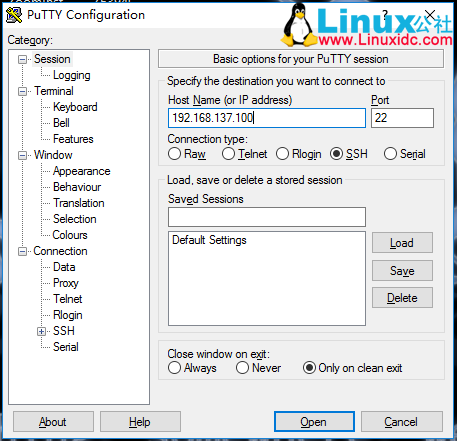
2、第一次登录选择“是(Y)”,信任该主机,缓存该主机登录信息。
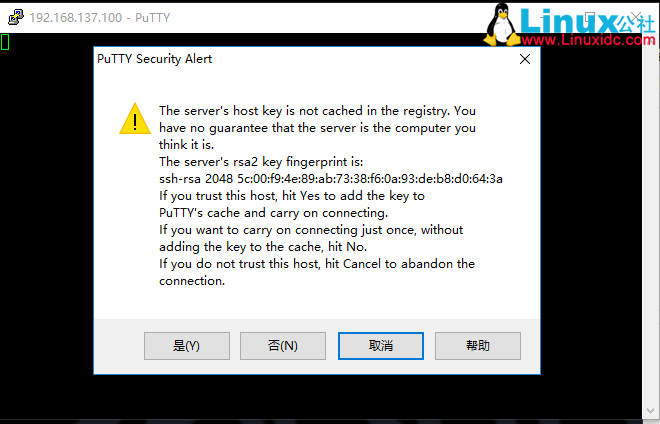
3、登录时,要输入正确的账户和口令,才能正常登录该主机。
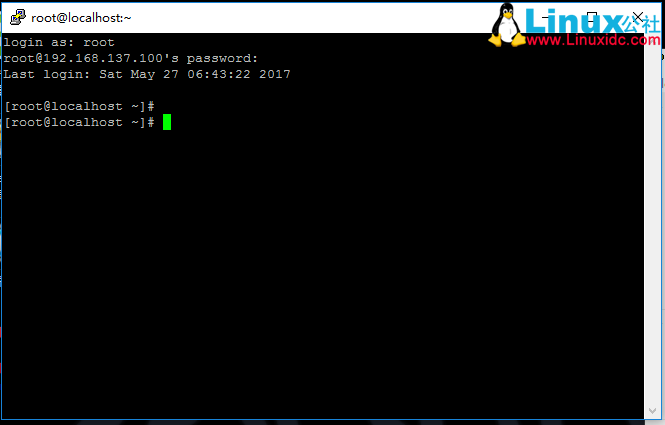
PuTTY + Xming 实现 Oracle 图形安装 http://www.linuxidc.com/Linux/2015-08/121051.htm
使用 PuTTY 时对原始设置的几个简单实用修改 http://www.linuxidc.com/Linux/2014-02/96924.htm
如何通过 Putty 实现远程登录控制 Linux 平台 http://www.linuxidc.com/Linux/2013-06/85266.htm
Putty 连接 VMWare 中 Ubuntu 的问题解决 http://www.linuxidc.com/Linux/2013-05/84819.htm
VMware+Linux+Putty 环境配置 http://www.linuxidc.com/Linux/2013-05/84818.htm
使用 PuTTY 密钥认证机制远程登录 Linux http://www.linuxidc.com/Linux/2015-03/114944.htm
下面使用 putty 和 xshell 演示如何使用密钥机制远程登录:
一、使用 putty 密钥认证机制登录
1、打开 putty 安装目录中的 putty key generator 软件,点击“Generate”生成密钥。生成过程中,不断移动鼠标能够加快密钥生成过程。
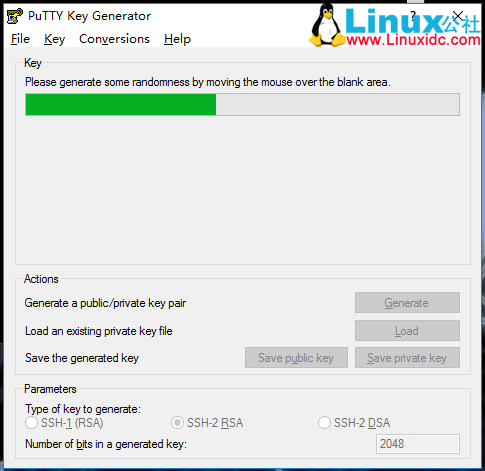
2、生成公钥,并点击“Save private key”将私钥存储在本地。
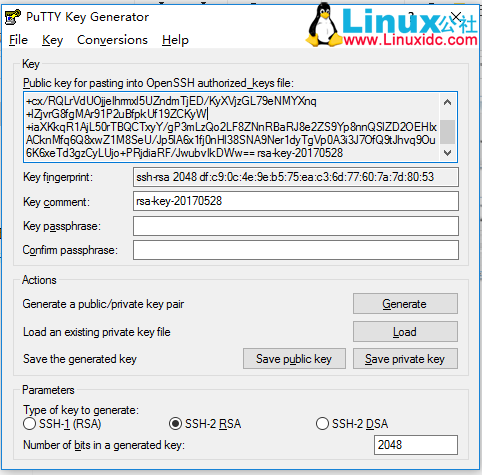
3、在主机上创建.ssh 目录,授权 root 账户所有权限,编辑 authorized_keys 文件。

4、将 key generator 生成的公钥信息黏贴在 authorized_keys 文件里。
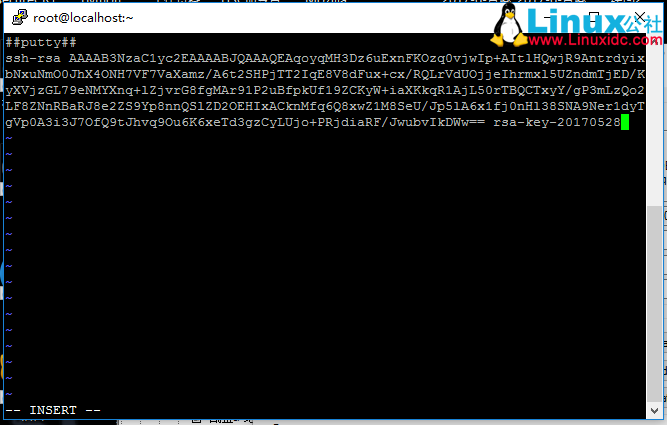
5、打开 putty 客户端,加载认证私钥后登录主机。
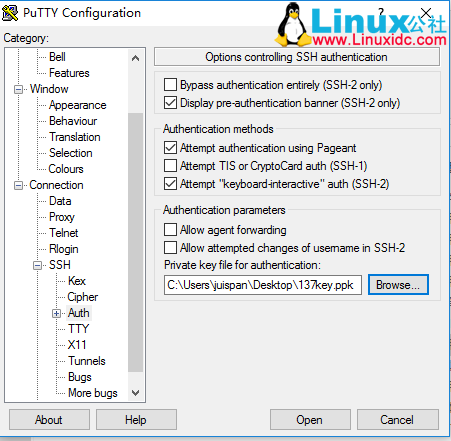
6、登录时输入用户名,等待密钥认证后,即可登录主机。
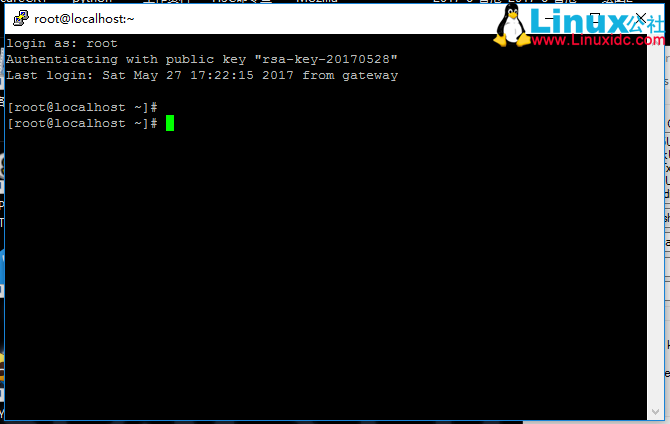
二、使用 xshell 密钥认证机制登录
1、打开 xshell 软件,在“工具”菜单下选择“新建用户密钥生成向导”。
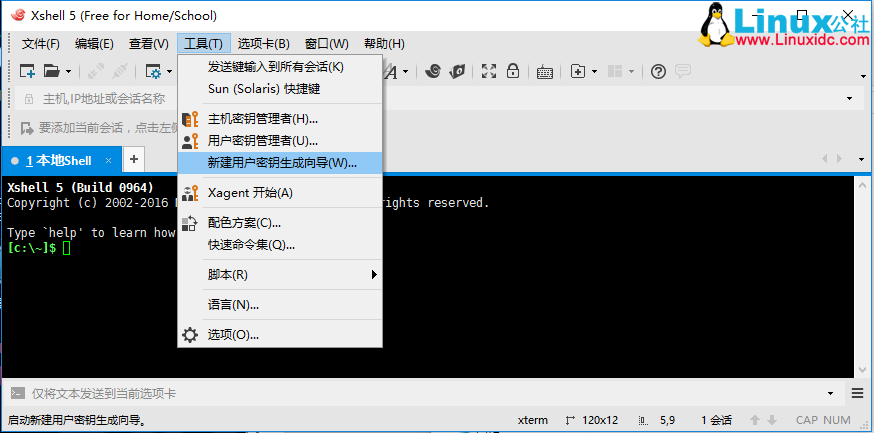
2、可以选择“密钥类型”和“密钥长度”,这里选择默认参数。
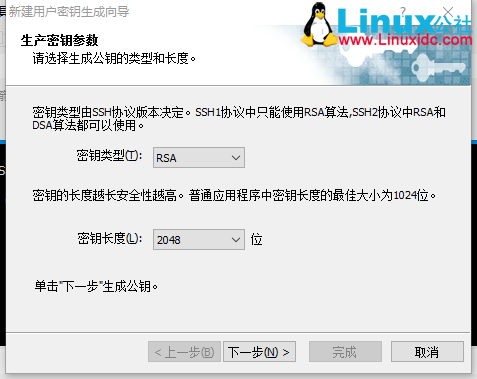
3、生成了公钥和私钥对。
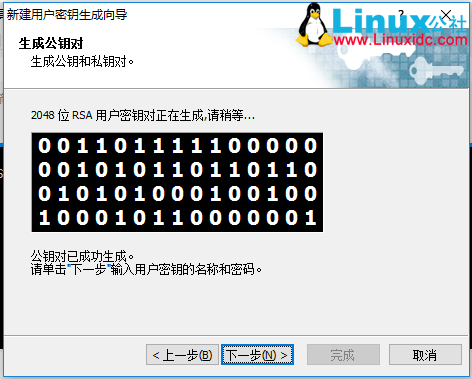
4、输入“密钥名称”,如果有需要,可以给密钥增加口令,增加安全性。
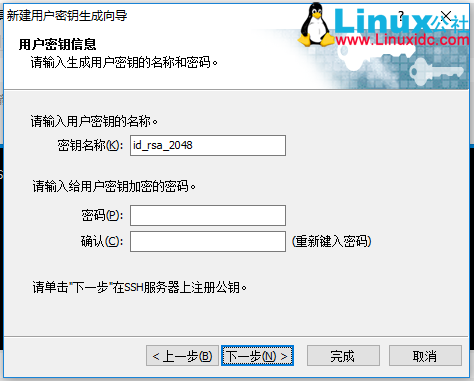
5、生成的用户密钥存储在本地 xshell 程序里。
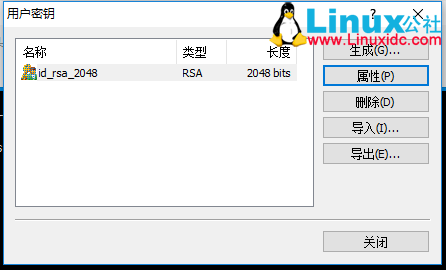
6、登录主机,在 authorized_keys 文件里增加 xshell 生成的公钥。
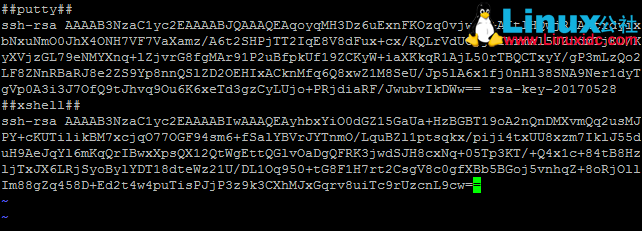
7、使用 root 账户通过 ssh 登录主机。
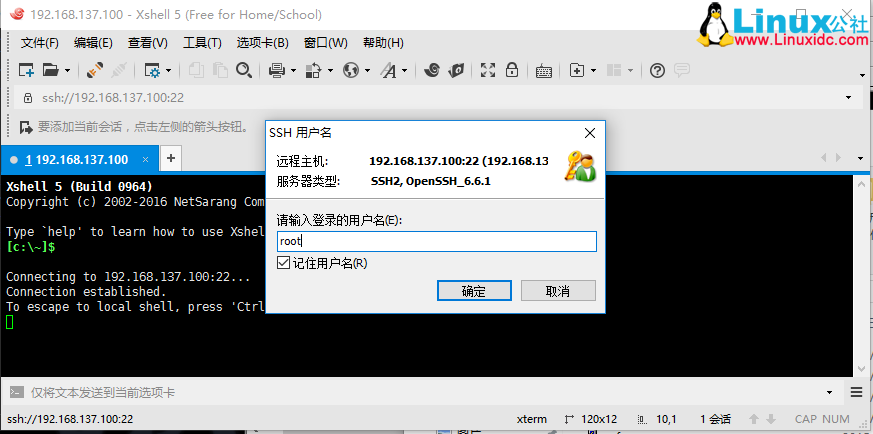
8、认证方式选择“public key”认证,调用前面生成的用户密钥。
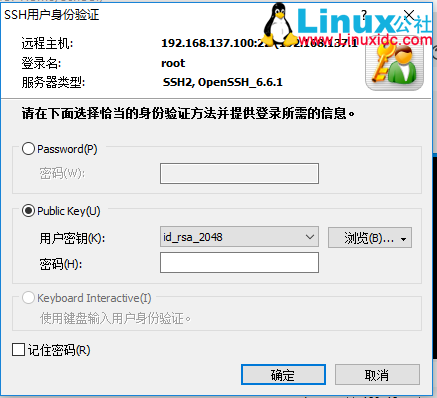
9、登录时,不再需要输入口令了。
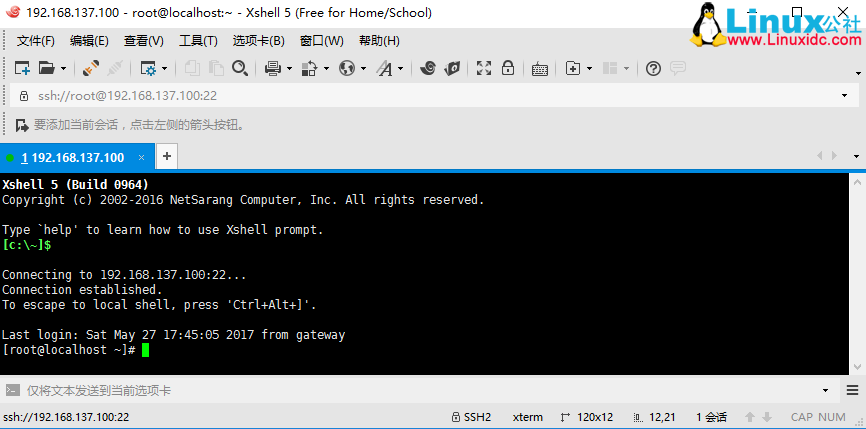
本文永久更新链接地址 :http://www.linuxidc.com/Linux/2017-05/144345.htm
















